Streaming sur Twitch nécessite quelques conditions préalables, dont l’une est un décent logiciels de streaming. Les choix sont peu nombreux quand il s’agit de disponible les logiciels de streaming Twitch c’est en fait une valeur à l’aide. Le plus important nom de qui sont OBS, Streamlabs, et XSplit.
Pour quelqu’un de nouveau à se contracter en streaming, ces noms pourraient sembler étranger. Chacun de ces noms est reconnaissable dans le rapport de Contraction de la communauté et sera votre meilleur pari quand il s’agit de la diffusion sur la plate-forme.

Il y a d’autres, mais en général, ces trois là vont être le plus connu des options. Cet article va vous aider à rapidement se familiariser avec les options que nous avons jugé comme le meilleur Contraction streaming logiciels pour Windows et Mac.
Meilleure Contraction Streaming Logiciel Pour Windows & Mac
Pour un logiciel afin d’être considéré comme le meilleur pour de streaming Twitch, il faudra qu’il soit facile à utiliser, de posséder toutes les caractéristiques d’une recherche dans le streaming, et vous permettre d’obtenir la meilleure qualité de votre flux. Tous les logiciels que nous avons énumérés dans le paragraphe d’ouverture, ont, chacun de ces attributs couvert.

Mais lequel des deux est le meilleur pour Windows? Qui pour MacOS? Nous allons prendre une plongée profonde dans la réponse à ces deux questions, tout en fournissant un guide d’installation et de donner une liste de raisons pour lesquelles vous devriez choisir au-dessus de tous les autres.
Meilleure Contraction Streaming Logiciel pour Windows
Il n’y a pas de réponse définitive quand il s’agit de PC streaming sur Twitch. Streamlabs, OBS, et Xsplit tous les tarifs plutôt bien pour une utilisation sur la plupart des plateformes. Là où ils diffèrent, c’est ce qui fait le plus de sens pourquoi avez-vous sélectionnez l’un sur les autres.
Streamlabs a été spécialement conçu pour une utilisation avec Twitch (même si elle peut être utilisée pour la plupart des plates-formes) car il a une abondance de différentes façons d’intégrer plus d’interaction avec votre public. Streamlabs a également été développé par le même studio qui nous apporte de l’OBS.
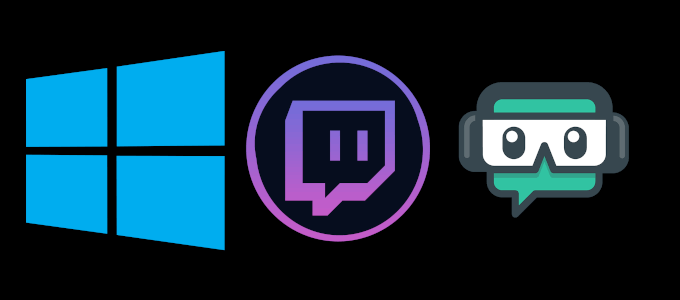
Donc, si nous étions à regarder à partir d’un autre point de vue, ce que votre choix se résume à un tic-version adaptée de l’OBS rapport Xsplit. Quand il s’agit de la facilité d’utilisation, Xsplit serait effectivement prendre la couronne. Cependant, pour tout le reste, nous aurions à donner la victoire à Streamlabs.
Caractéristiques
Streamlabs est livré avec un ensemble de fonctionnalités pour aider à créer le parfait interactif environnement de diffusion. Vous aurez intégré les alertes avec le chat intégré pour l’augmentation de l’interaction des participants. Il s’agit d’une auto-tweet fonctionnalité qui permet à vos abonnés de savoir quand vous allez vivre et uniques thèmes pour pimenter votre flux.
Streamlabs est un logiciel gratuit et open source ce qui signifie que vous et beaucoup d’autres créateurs pouvez concevoir votre propre Streamlabs les applications et les modifications et les placer dans le Streamlabs App Store. Pour le volet de personnalisation et d’interactivité, Streamlabs est sans doute la meilleure option pour de streaming Twitch.
Comment Faire Pour Installer
Pour télécharger et installer Streamlabs OBS:
- Accédez le site officiel et cliquez sur le gros, vert bouton de téléchargement sur la page principale.
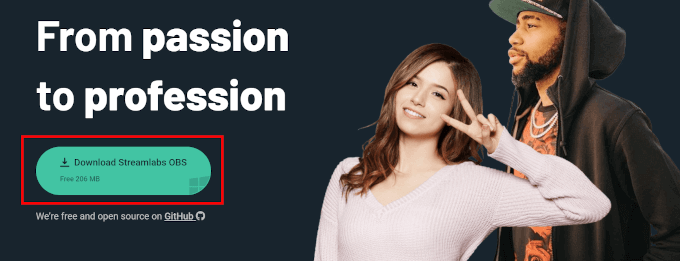
- Une fois téléchargé, lancez Streamlabs le programme d’installation et cliquez sur Oui sur la fenêtre Contrôle de Compte Utilisateur pour commencer.
- Suivez les instructions de l’assistant d’installation pour terminer le processus.
Première Configuration
- Vous êtes invité à vous connecter avec votre streaming compte.
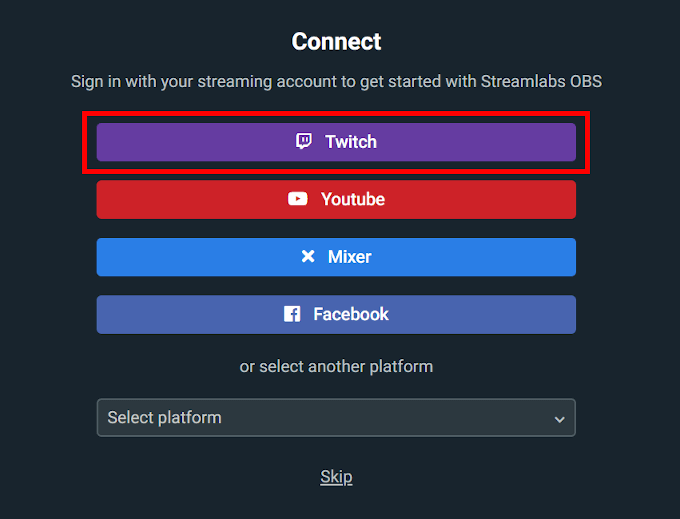
- Attendons de vous connecter à votre compte Twitch et d’autoriser Streamlabs pour accéder à votre compte.
- Une fois connecté, si vous avez utilisé OBS précédemment, il vous sera demandé d’importer votre profil. C’est une fonctionnalité utile qui permet à toutes les scènes d’installation dans l’OBS d’être importés dans Streamlabs exactement comme ils étaient.
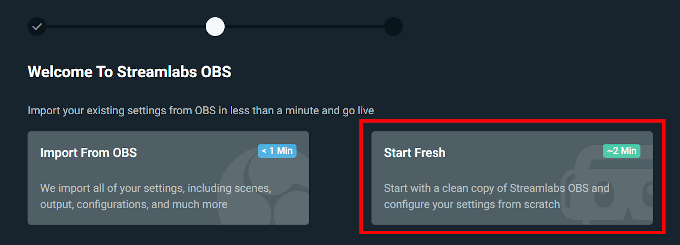
- Pour ceux sans l’accord préalable de l’OBS profil, cliquez sur le Commencer Frais bouton.
- Ensuite, configurez votre Micro et votre Webcam (si vous en avez).
- Ajout d’un thème.
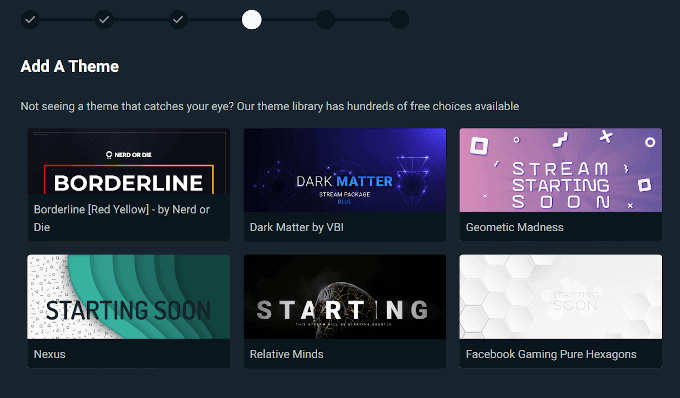
- Ensuite, Streamlabs tentera d’optimiser vos paramètres de flux pour le meilleur qu’ils peuvent être.
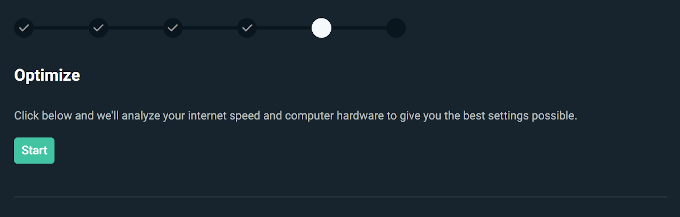
- Après l’optimisation, il vous sera demandé d’activer le flux multiples. Ce n’est important que si vous envisagez de diffuser à partir de plusieurs plates-formes. Nous allons passer cela pour l’instant.
- Enfin, vous serez présenté avec le Streamlabs OBS éditeur qui semble presque identique à la norme OBS éditeur.
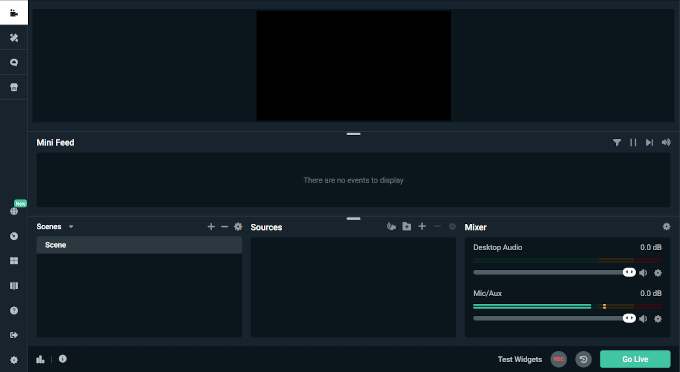
- Ajouter des sources en cliquant sur le + de l’icône au-dessus de la liste de sources.
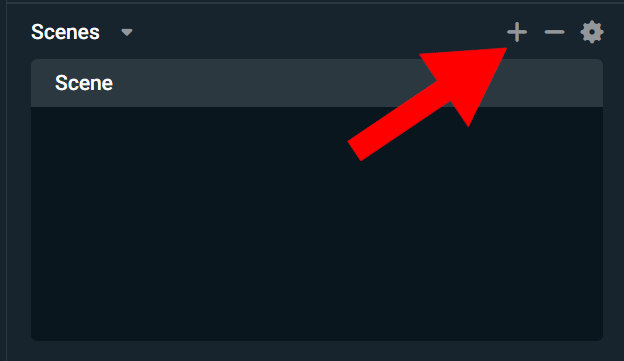
- Le menu des paramètres est relativement auto-explicatif afin d’apporter des modifications à la Streamlabs fournis par des paramètres optimisés devrait être simple et de ne pas causer beaucoup de bruit.
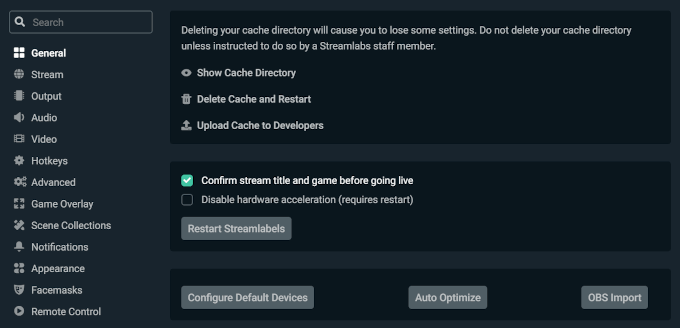
- Jouer avec quelques-unes des fonctionnalités, comme la Mise en page de l’Éditeur et du tableau de bord, pour faire de votre Flux se démarque des autres avant de cliquer sur le Go Live bouton.
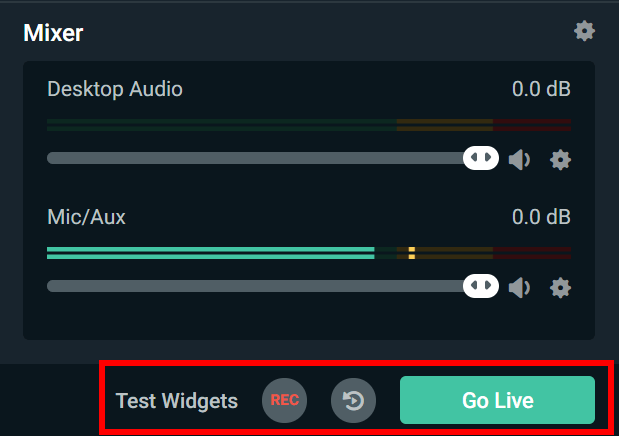
Meilleure Contraction Streaming Logiciel pour MacOS
MacOS est comme la tête rouge de l’étape-enfant de l’univers de jeu. Il est souvent laissé dehors dans le froid, mal-aimé et les plus démunis. Même Linux a été de faire plus de jeux d’attention ces dernières années. Le même est vrai pour les logiciels de streaming Twitch options. Le choix est extrêmement limité, mais heureusement, il y a toujours OBS.
Vous avez utilisé pour installer Bootstrap afin d’utiliser OBS sur un Mac. Pas plus. OBS offre maintenant un téléchargement direct et exécutable d’installation pour les utilisateurs de MacOS. Malheureusement, son Streamlabs version est actuellement disponible pour MacOS. Si, il ne prend actuellement en charge iOS donc, il y a encore de l’espoir pour l’avenir.
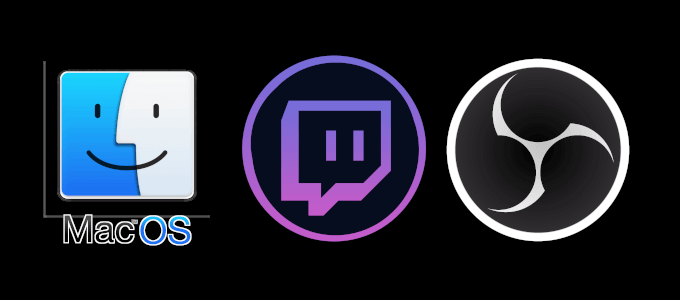
Caractéristiques
Tous les mêmes caractéristiques que Streamlabs seulement moins la des widgets interactifs, des thèmes et des chat. Vous aurez toujours accès à la haute performance en temps réel de la vidéo/audio de capture, une interface intuitive de mixage audio, et facile-à-utiliser la mise en page.
Comment Faire Pour Installer
- La tête sur le site officiel et cliquez sur le macOS 10.12+ bouton (ou quelle que soit la version actuelle est à l’époque).
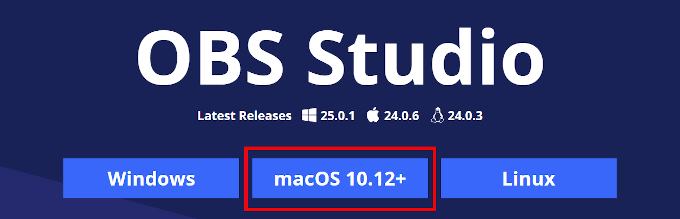
- De la même manière, une fois que l’ .pkg fichier a été téléchargé, lancez l’OBS-le programme d’installation et suivez le à l’écran de l’assistant d’installation.
- Vous pouvez avoir besoin de fournir un mot de passe administrateur pour terminer l’installation.
Première Configuration
- Lors du premier lancement de l’OBS Studio logiciel, il vous sera demandé si vous souhaitez exécuter l’auto-assistant de configuration. Il va tenter d’optimiser votre OBS pour de meilleures performances. Nous vous suggérons de sélectionner Oui.
- Il vous sera alors demandé si vous souhaitez optimiser plus pour la diffusion ou l’enregistrement. Depuis que cet article est à propos du streaming, c’est l’option que nous avons choisis.
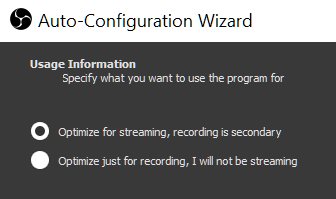
- Sélectionnez vos paramètres vidéo dans la fenêtre suivante.
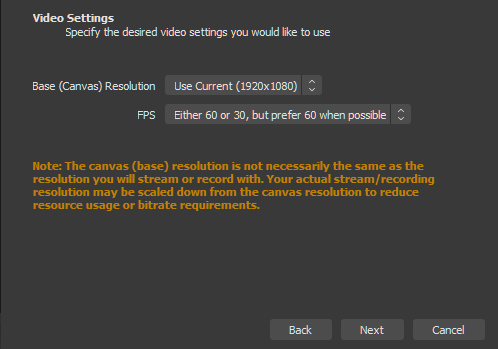
- Ensuite, sélectionnez le service dans lequel vous serez en streaming. Certains services peuvent nécessiter un Flux Clé, que vous pouvez obtenir en sélectionnant Obtenir les Flux de Clé.
- Vous serez alors dirigé vers la connexion à votre compte qui vous mènera à l’endroit où votre flux de clé se trouve.

- Copiez le Flux de Clé et le coller dans le domaine de l’OBS a fourni.
Vous allez maintenant être en mesure de diffuser directement sur Twitch à chaque lancement de l’OBS.
- Vous pouvez créer des Scènes en cliquant sur le + de l’icône et en sélectionnant le programme windows.
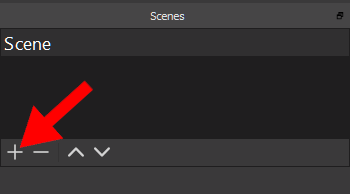
- Une fois que vous êtes prêt à diffuser, a frappé le Début de Streaming bouton.
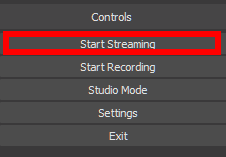
Vous êtes maintenant prêt à diffuser sur Twitch, en utilisant le meilleur des logiciels disponibles. Si vous avez des idées ou des questions concernant l’article, n’hésitez pas à commenter ci-dessous.

